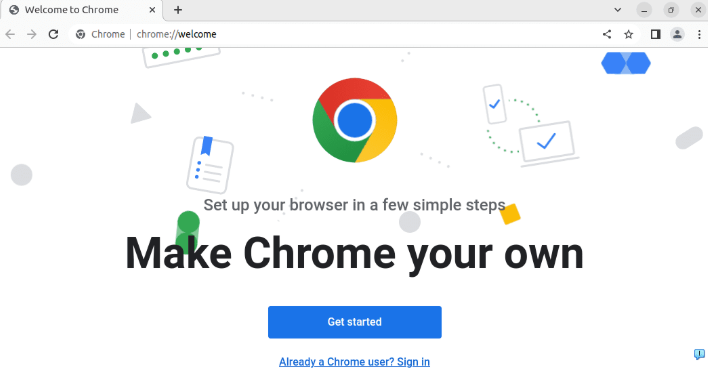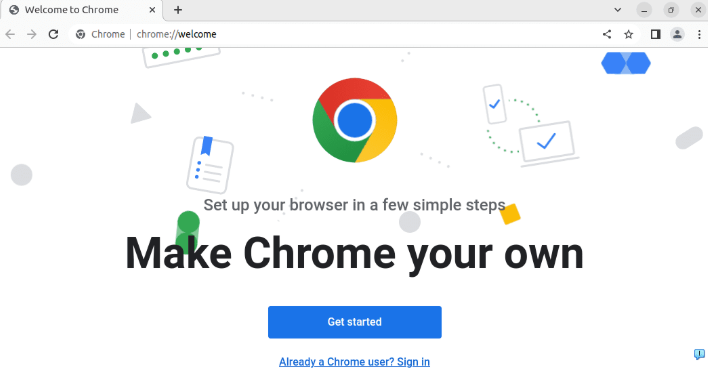
以下是针对“谷歌浏览器密码
自动填充功能使用说明及设置方法”的解决方案教程:
打开谷歌浏览器并进入设置界面。点击浏览器右上角的三个点图标,从下拉菜单中选择“设置”。向下滚动页面找到“自动填充”部分,点击进入该模块。
启用密码保存提示功能。在“自动填充”区域选择“
密码管理器”,确保“显示‘保存密码’提示”选项处于开启状态。这样当访问新网站时,浏览器会主动询问是否记住当前账号信息。勾选“自动登录”可进一步实现免手动输入快速跳转。
管理已存储的凭证数据。再次进入“设置→自动填充→密码管理器”,点击“添加”按钮手动输入目标网站的URL、用户名和密码进行保存。若需删除某条记录,只需在列表中找到对应条目,点击右侧的删除图标即可移除。查看现有密码时需验证系统锁屏密码以确保安全性。
调整安全策略防止泄露风险。建议配合账户层面的两步验证机制,这需要在谷歌账号的安全设置中单独配置。避免在公共网络环境下使用此功能,定期检查设备物理安全性以防丢失导致信息外泄。
测试自动填充效果验证配置正确性。访问已保存过凭据的网站,观察浏览器是否自动填入用户名和密码字段。如未触发可检查对应站点的权限设置或重新保存一次凭证信息。
通过上述步骤逐步排查和处理,通常可以有效掌握谷歌浏览器密码自动填充功能的使用方法及设置技巧。如果遇到复杂情况或特殊错误代码,建议联系官方技术支持团队获取进一步帮助。